Pergunta
Problema: como corrigir o erro de tela azul do Cldfit.sys no Windows?
Olá. Eu experimentei um erro de tela azul Cldfit.sys no meu PC com Windows. Por que isso está acontecendo e como faço para corrigir isso?
Resposta resolvida
O Windows é o sistema operacional mais popular do mundo criado pela Microsoft. Ele é usado em ambientes corporativos, por jogadores e pessoas comuns para tarefas. É elogiado por sua interface amigável, habilidades de personalização, solucionadores de problemas integrados e muito mais. No entanto, ele depende de milhares de processos em execução em segundo plano para mantê-lo funcionando sem problemas.
Quando algo dá errado, as pessoas podem encontrar um BSOD (Tela Azul da Morte)[1] erro que é muito intimidante. Ele aparece aparentemente do nada e interrompe o trabalho dos usuários. Geralmente é causado por problemas com o hardware do computador ou problemas com o software do driver. O software também pode causar esses erros.
Recentemente, os usuários relataram ter recebido um erro de tela azul Cldfit.sys. Pode aparecer por vários motivos. Primeiro, pode ser causado pela sincronização da pasta Steam com o OneDrive. Outra possibilidade é que tenha sido causado por software de segurança de terceiros. Por fim, você pode ver este erro se o seu BIOS[2] versão está desatualizada.
Neste guia, você encontrará 3 etapas que podem ajudá-lo a corrigir o erro de tela azul Cldfit.sys no Windows. No entanto, a solução de problemas manual pode ser um processo demorado, então você também pode usar uma ferramenta de manutenção como ReimagemMáquina de lavar roupa Mac X9 que pode corrigir a maioria dos erros do sistema, BSODs, arquivos corrompidos e registros[3] questões. Caso contrário, siga as instruções abaixo.
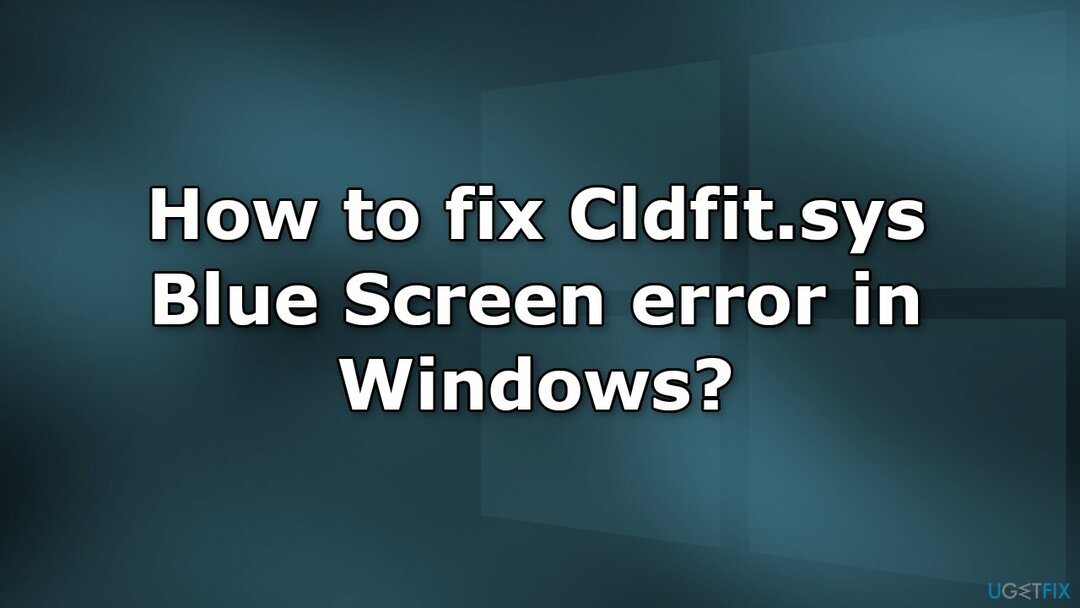
Método 1. Mova a pasta Jogos Steam
Para reparar o sistema danificado, você deve adquirir a versão licenciada do Reimagem Reimagem.
Se você estiver usando o Steam e o OneDrive, isso pode estar causando erros de tela azul do Cldfit.sys. A razão é que o OneDrive tenta sincronizar rapidamente todos os arquivos que estão mudando enquanto você joga no Steam. Você deve mover a pasta Steam Games para uma pasta que não está sendo sincronizada com o OneDrive.
- Navegue até o seu cliente Steam Definições cardápio.
- Selecionar Pastas da Biblioteca Steam de Transferências aba
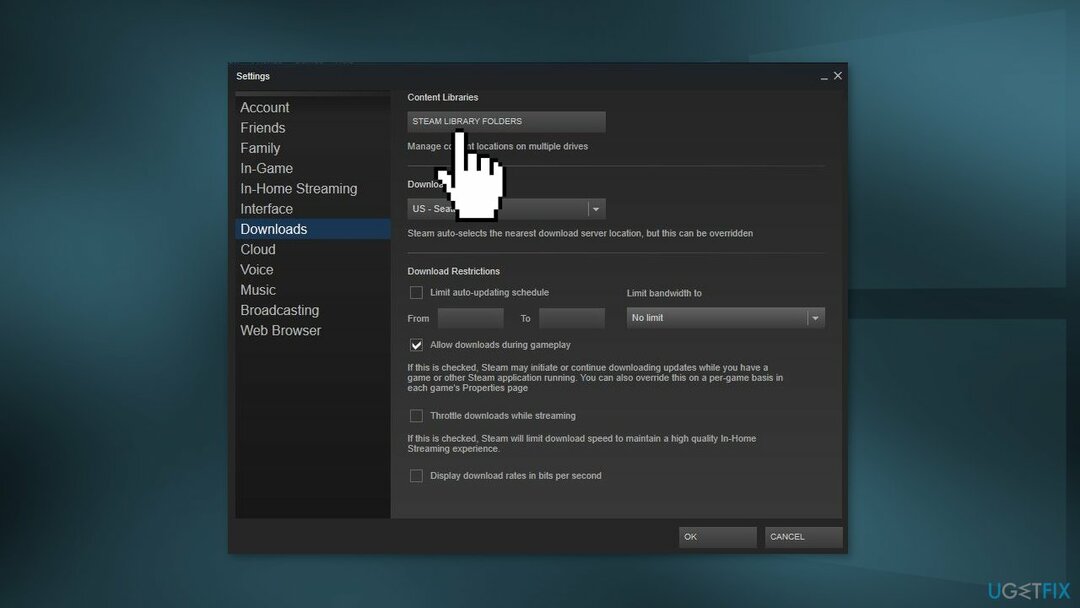
- A partir daqui, você pode visualizar seu caminho de instalação padrão, bem como criar um novo caminho selecionando o + botão
- Depois de criar o novo caminho, todas as instalações futuras podem ser instaladas lá
- Você pode clicar no … botão e selecione Tornar padrão para defini-lo como padrão
- Se você deseja mover jogos existentes sem precisar desinstalá-los, encontre o jogo em seu Biblioteca você quer se mover
- Clique com o botão direito do mouse no título do jogo e selecione Propriedades…
- Selecione os Ficheiros locais guia e selecione JogadaPasta de instalação…
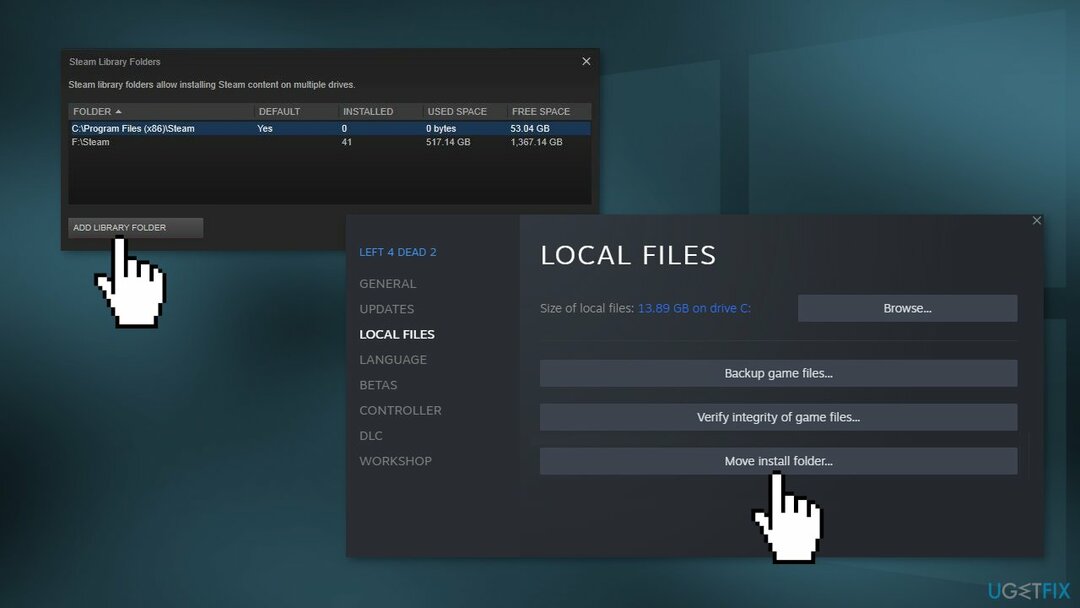
- No menu suspenso, você pode selecionar o local da pasta da Biblioteca Steam
Método 2. Desinstalar software de segurança de terceiros
Para reparar o sistema danificado, você deve adquirir a versão licenciada do Reimagem Reimagem.
O motivo do BSOD do Cldfit.sys pode ser um driver ESET com mau comportamento. No entanto, outras ferramentas de segurança também podem ser o problema. Você pode seguir as instruções abaixo sobre como remover corretamente o ESET:
- Baixe o ESET AV Remover do site oficial da ESET
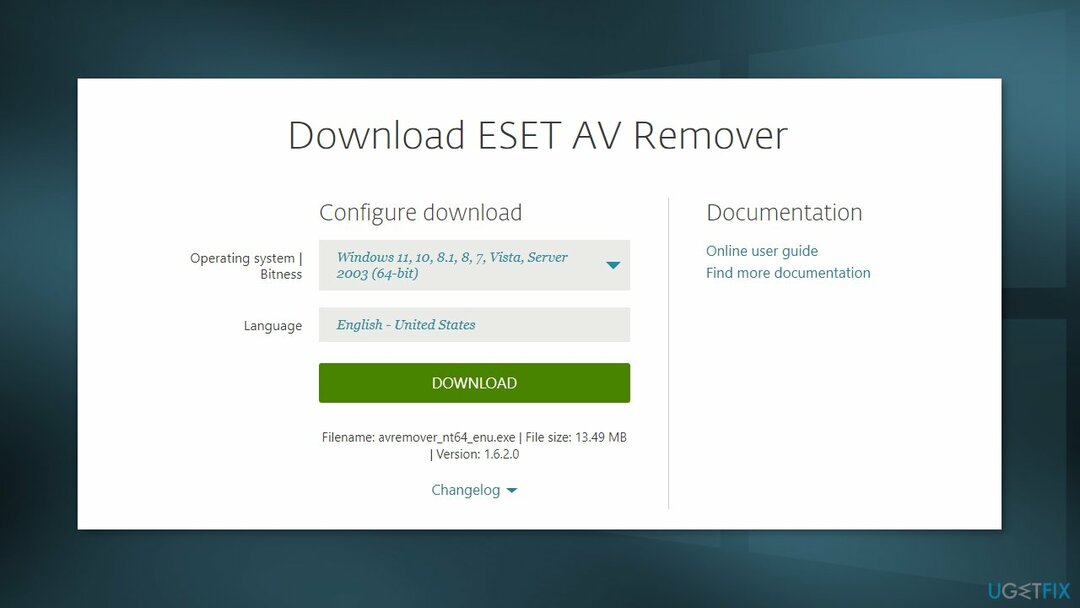
Inicie seu PC no modo de segurança:
- Clique Começar, então Poder, e depois segure o Mudança tecla no teclado e clique Reiniciar
- Clique Solucionar problemas
- Clique Opções avançadas
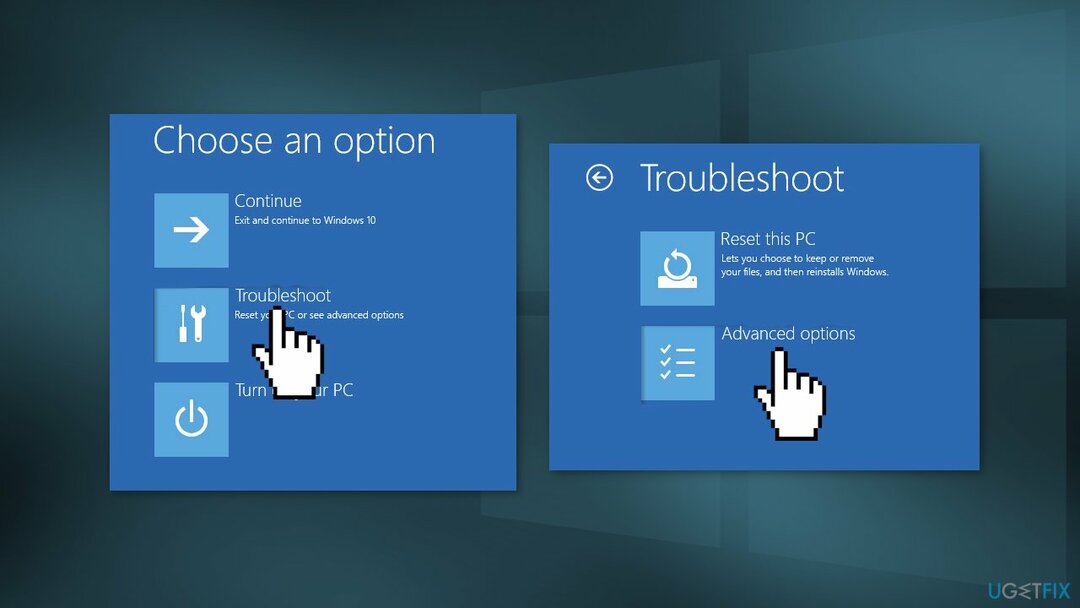
- Clique em Configurações de inicialização
- Clique Reiniciar
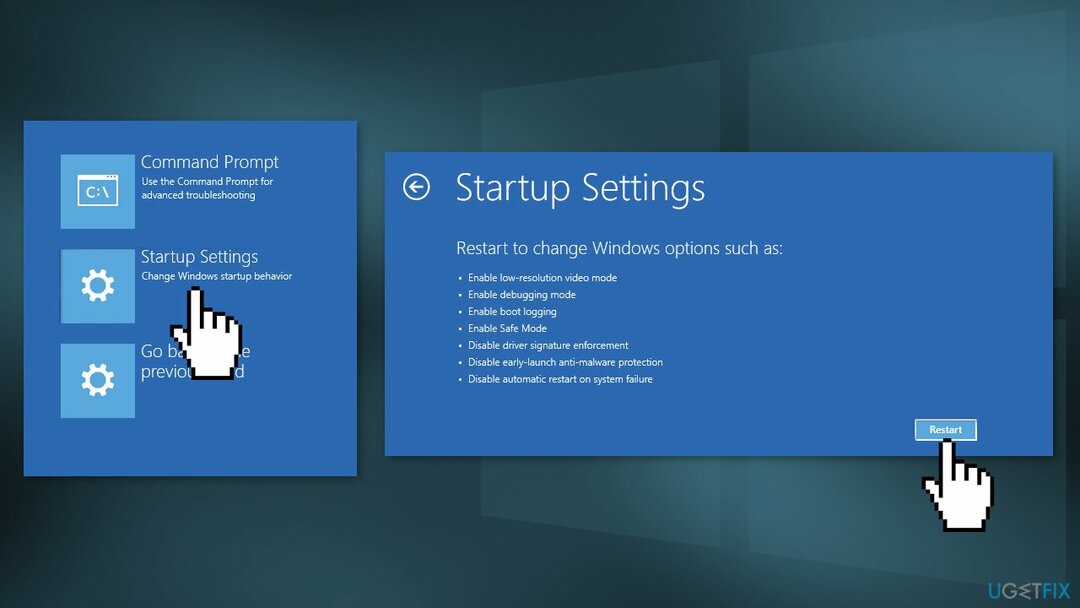
- Depois que o computador reiniciar, pressione 5 no teclado para selecionar Modo de segurança com rede
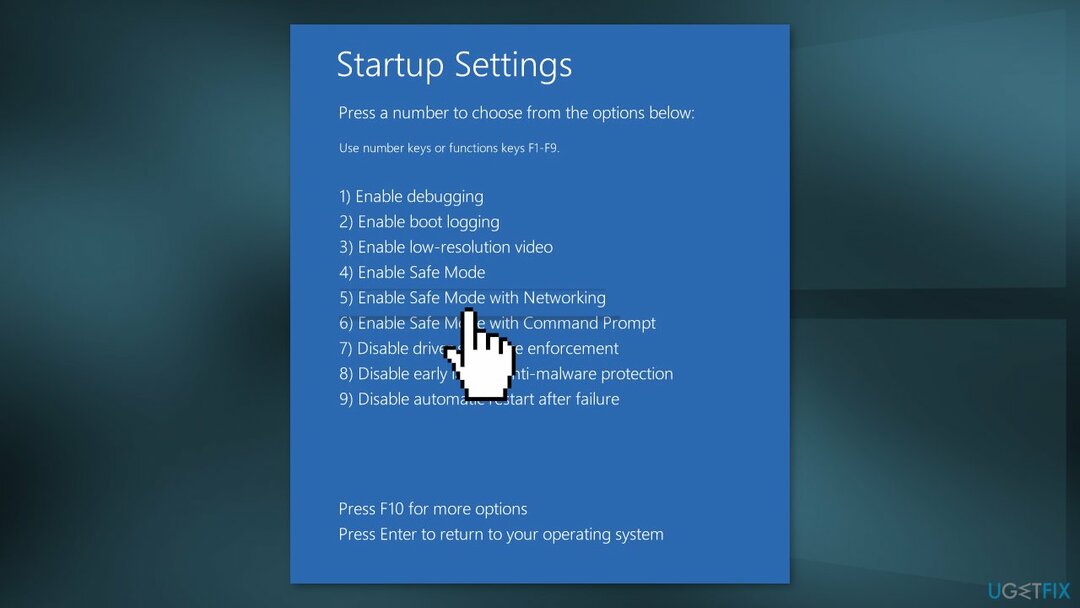
- No modo de segurança, clique duas vezes no arquivo do instalador que você salvou na área de trabalho
- Leia o aviso e digite y confirmar
- Revise os itens listados em Produtos ESET instalados. Digite o número que corresponde à instalação ESET que deve ser desinstalada e pressione o botão Digitar chave
- Verifique se você está desinstalando o produto ESET correto do sistema operacional e digite y confirmar
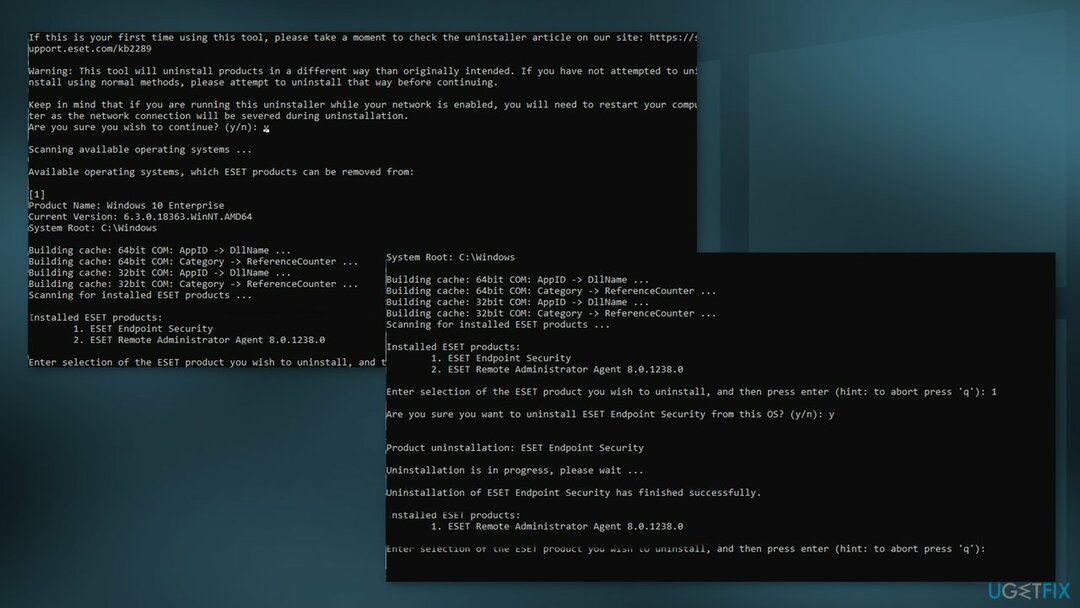
- Após a execução da ferramenta ESET Uninstaller, pressione qualquer tecla para sair
- Se necessário, execute o ESET Uninstaller novamente até que o produto não esteja mais listado em Produtos ESET instalados
- Reinicie o computador em Modo normal
Método 3. Atualizar BIOS
Para reparar o sistema danificado, você deve adquirir a versão licenciada do Reimagem Reimagem.
Primeiro, você terá que descobrir a versão do seu BIOS, caso não saiba. Depois disso, continue com este guia. O processo pode ser diferente para cada fabricante. Usaremos a Dell como exemplo:
- Modelo Dell.com no seu navegador e clique em Digitar chave para acessar o site oficial da DELL
- Você pode fazer o mesmo para o fabricante do seu laptop
- Passe o mouse sobre Apoiar opção e o site exibirá um menu suspenso.
- Clique em Página inicial de suporte
- Role para baixo para encontrar o Downloads e drivers opção e clique nele para abri-lo
- Você pode inserir as informações necessárias de acordo com seu modelo manualmente ou baixar o SupportAssist para detectar as informações essenciais automaticamente
A opção manual:
- Role para baixo para encontrar o BIOS drivers de categoria e expandi-lo
- Modelo Informação do sistema no Menu Iniciar e abri-lo
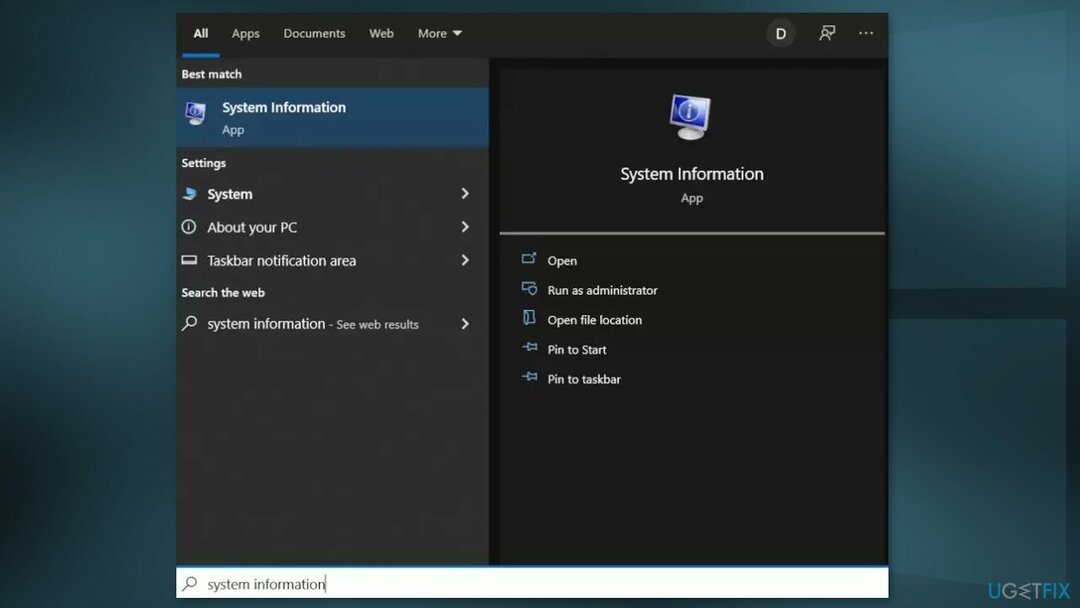
- Compare o Versão/Data do BIOS no Informação do sistema com o número da versão especificado no site oficial
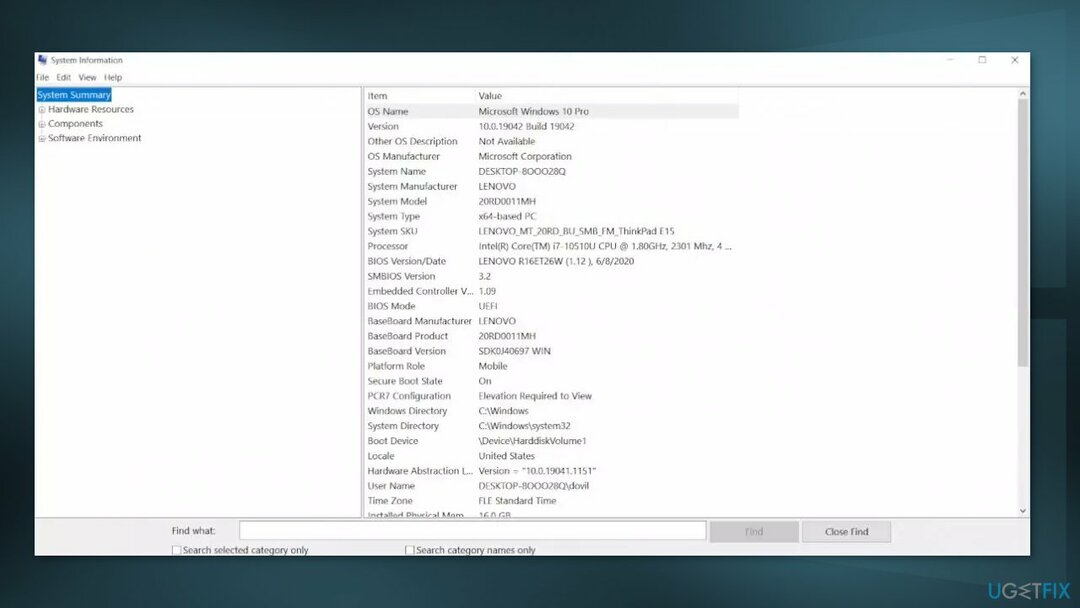
- Comece o download
- Quando o download estiver concluído, então Duplo click no arquivo baixado
- Ao abrir o arquivo, o sistema avisará que a atualização do processo do BIOS reiniciará o sistema. Clique no OK botão.
- Em seguida, o sistema mostrará outra caixa de diálogo de informações, que indica a versão atual do BIOS e a versão que você está instalando. Clique no OK botão novamente.
- O sistema iniciará o processo de atualização do BIOS
- Quando a barra de progresso chegar a 100%, você verá uma tela preta
- Após o procedimento de atualização, o sistema irá reiniciar normalmente
- Depois que o sistema for reinicializado com sucesso, você poderá confirmar que a versão mais recente do BIOS está instalada
Repare seus erros automaticamente
A equipe do ugetfix.com está tentando fazer o melhor para ajudar os usuários a encontrar as melhores soluções para eliminar seus erros. Se você não quiser lutar com técnicas de reparo manual, use o software automático. Todos os produtos recomendados foram testados e aprovados pelos nossos profissionais. As ferramentas que você pode usar para corrigir o erro estão listadas abaixo:
Oferta
faça isso agora!
Baixar correçãoFelicidade
Garantia
faça isso agora!
Baixar correçãoFelicidade
Garantia
Se você não conseguiu corrigir o erro usando o Reimage, entre em contato com nossa equipe de suporte para obter ajuda. Por favor, deixe-nos saber todos os detalhes que você acha que devemos saber sobre o seu problema.
Este processo de reparo patenteado usa um banco de dados de 25 milhões de componentes que podem substituir qualquer arquivo danificado ou ausente no computador do usuário.
Para reparar o sistema danificado, você deve adquirir a versão licenciada do Reimagem ferramenta de remoção de malware.

Uma VPN é crucial quando se trata de privacidade do usuário. Rastreadores on-line, como cookies, podem ser usados não apenas por plataformas de mídia social e outros sites, mas também por seu provedor de serviços de Internet e pelo governo. Mesmo se você aplicar as configurações mais seguras por meio do navegador da Web, ainda poderá ser rastreado por meio de aplicativos conectados à Internet. Além disso, navegadores focados em privacidade, como o Tor, não são uma escolha ideal devido às velocidades de conexão reduzidas. A melhor solução para sua privacidade final é Acesso privado à Internet – ser anônimo e seguro online.
O software de recuperação de dados é uma das opções que podem ajudá-lo recuperar seus arquivos. Depois de excluir um arquivo, ele não desaparece no ar – ele permanece em seu sistema, desde que nenhum novo dado seja gravado em cima dele. Recuperação de dados profissional é um software de recuperação que busca cópias de trabalho de arquivos excluídos em seu disco rígido. Ao usar a ferramenta, você pode evitar a perda de documentos valiosos, trabalhos escolares, fotos pessoais e outros arquivos cruciais.